سنتعرف في هذه السطور على شرح كيفية دمج شبكتين واي فاي للكمبيوتر ويندوز 7 و نسخة ويندوز 10 بدون الحاجة إلى تحميل برامج طرف ثالث وبطريقة بسيطة وسهلة للغاية ! نعم، إذا كنت تبحث عن طريق تمكنك من دمج شبكتين و الحصول على انترنت مضاعف للكمبيوتر فإليك فى هذا المقال كل التفاصيل .
إذا كنت تعانى من بطء الإنترنت على الكمبيوتر الخاص بك وفي الوقت نفسه تفكر فى طريقة تمكنك من دمج شبكتين واى فاى على الكمبيوتر بحيث تحل هذه المشكلة وتتمكن من تسريع الإنترنت على جهازك بفضل الحصول على سرعة مضاعفة للنت على الجهاز وإنجاز المهام والمشاريع التي تتطلب انترنت بشكل سريع . فقط، تابع الخطوات أدناه ومن ثم تطبيقها على الكمبيوتر الخاص بك .
تكمن الطريقة أدناه في دمج اتصالين واي فاي أو اتصال واي فاي و كيبل ايثرنت على الكمبيوتر . بالتالى، فى هذه الأثناء ستحصل على سرعة انترنت مضاعفة على جهازك وسوف تتخلص من مشكلة بطء الاتصال التي تعيق تصفحك للإنترنت والمواقع .
الخطوات :
فى البداية يجب أن يكون الكمبيوتر الخاص بك متصل بالإنترنت عن الواى فاى ومن ثم نقوم بجعل الكمبيوتر يقرأ إحدى نقاط الواى فاى على أنها كابل للدمج بين الشبكة الأولى والثانية .
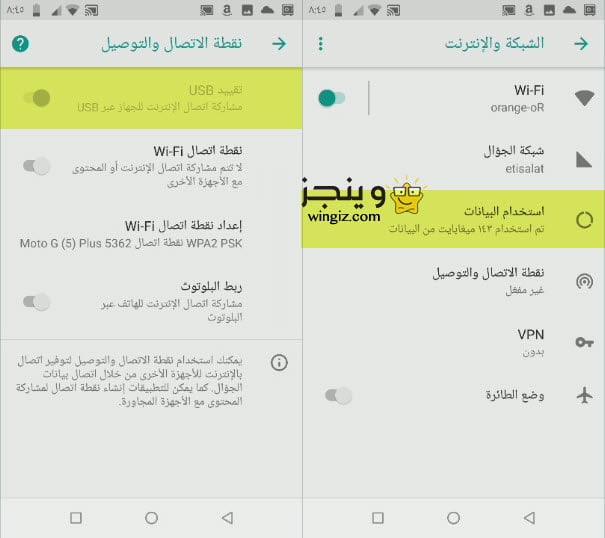
للقيام بذلك، ستحتاج إلى توصيل الهاتف الذكي أو الجهاز اللوحي الخاص بك بالكمبيوتر عن طريق الوصلة usb ومن ثم نقوم بالدخول إلى ” الإعدادات ” فى الهاتف ثم النقر على” المزيد من الشبكات ” وبعد ذلك نقوم بالنقر على ” الربط ونقطة الاتصال المحمولة ” ثم تفعيل خيار ” تقييد usb ” لمشاركة الأنترنت من الهاتف إلى الكمبيوتر عن طريق USB .
وهناك طريقة أخرى تعتمد على الاكسس بوينت، وللمزيد من التفاصيل تابع مقال سابق بعنوان “تشغيل الواي فاي علي الكمبيوتر الذي لا يدعم وجعله يستقبل wireless” .
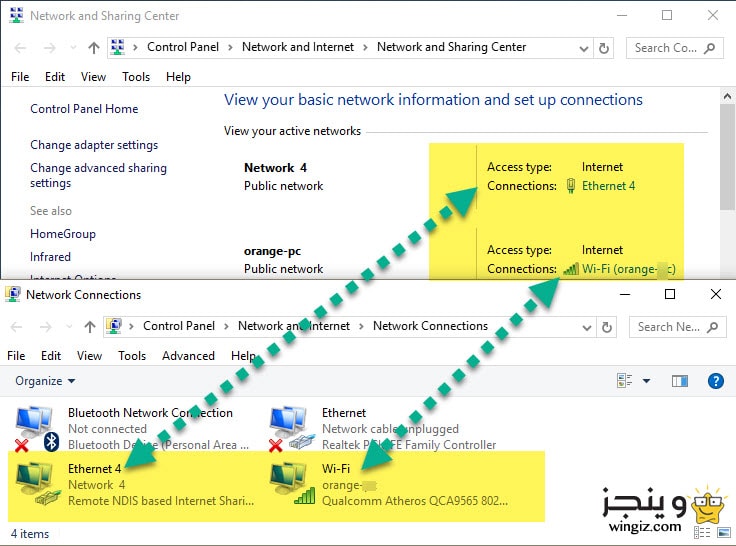
عموماً، بعد أن قمنا بتوصيل النت من الهاتف إلى الكمبيوتر عن طريق ال usb أو من خلال الطريقة الثانية التى تعتمد على الاكسس بوينت، الأن يصبح هناك أثنين من الشبكات على جهاز الكمبيوتر الخاص بك، الشبكة الأولى الإفتراضية المتصل بها الكمبيوتر والشبكة الثانية المتصل بها الكمبيوتر عن طريق الهاتف أو عبر جهاز الاكسس بوينت .
كيفية دمج شبكتين
الأن وبعد أن قمنا بتوصيل شبكتين على جهاز واحد جاء الدور على شرح كيفية دمج شبكتين فى الجهاز الواحد وسيكون ذلك عن طريق تحميل وتثبيت برنامج صغير يعرف بأسم ” Node.js “ .
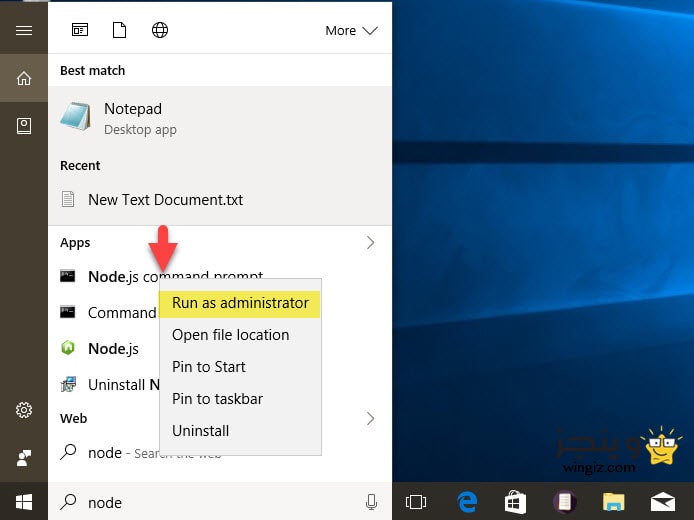
بعد الأنتهاء من تحميل وتثبيت هذا البرنامج تقوم بالبحث عنه من قائمة إبدأ ومن ثم النقر عليه كليك يمين وتشغيله كأدمن أو مسؤول كما فى سكرين شوت أعلاه .
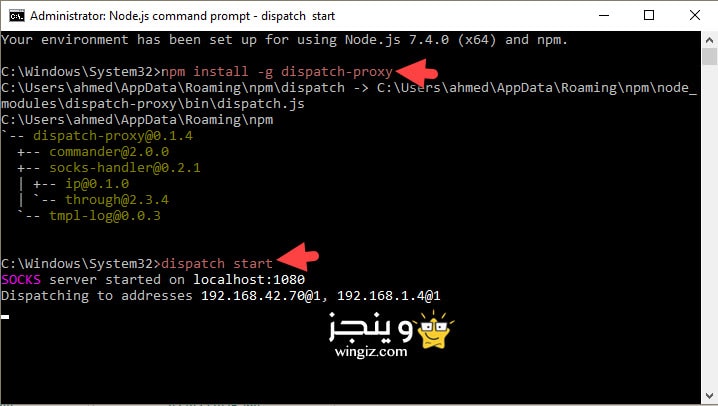
بعد تشغيل برنامج Node.js كمسؤول أو أدمن نقوم بكتابة أمر “npm install -g dispatch-proxy” ثم النقر على زر Enter في الكيبورد والانتظار ثواني لحين الأنتهاء، بعد ذلك نقوم بكتابة أمر ” dispatch start ” ليقوم البرنامج بدمج الشبكتين على الكمبيوتر .
كيفية تفعيل السرعة
الأن وبعد الأنتهاء من دمج الشبكتين يتبقى خطوة واحدة فقط وهى تفعيل السرعة التى حصلنا عليها على الكمبيوتر وغيرها من البرامج .
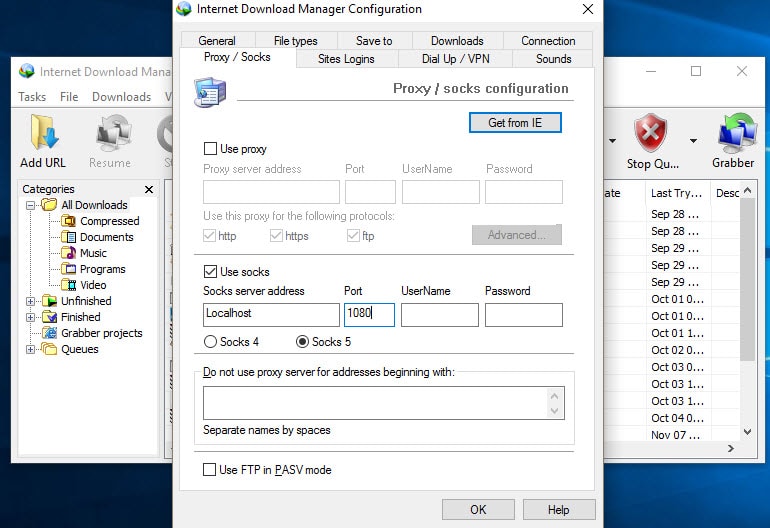
على سبيل المثال، أقوم أنا شخصياً بتفعيل السرعة فى برنامج المثبت على جهازك وذلك عن طريق الدخول إلى الإعدادات فى البرنامج ثم النقر على تبويبة Proxy / Socks وبعد ذلك نقوم بتفعيل خيار Use socks ونكتب فى الخانة الأولى Localhost وفى الخانة الثانية نكتب رقم البورت الذى ذكر فى شاشة cmd وفى حالتى أنا شخصياً رقم البورت كان 1080 ومن ثم فى الأخير تقوم بالنقر على زر ok وسوف تلاحظ فرق السرعة عند تحميل أى ملف من الأنترنت .
تنويه هام :
يرجى عدم قفل موجه الأوامر أو برنامج Node.js لأنك فى حالة إذا قمت بقفل أو إغلاق موجه الأوامر يؤدى ذلك إلى إلغاء عملية دمج الشبكتين .
أنصحكم بضرورة مراجعة مقال سابق بعنوان “كيفية دمج اتصالين انترنت للكمبيوتر والاندرويد” وهناك ستجد برنامج يساعد فى دمج اتصالين انترنت للكمبيوتر وللهواتف والأجهزة بنظام تشغيل أندرويد .
إلى هنا نكون قد وصلنا إلى نهاية هذا المقال الذى تعرفنا خلاله على أفضل طريقة يمكن من خلالها دمج شبكتين واى فاى لجهاز الكمبيوتر وتسريع الإنترنت الضعيف على جهازك بدون برامج .
